Comment créer un thème personnalisé dans WordPress étape par étape
Publié: 2022-10-04En supposant que vous vouliez un guide étape par étape sur la façon de créer un thème WordPress personnalisé : La création d'un thème WordPress personnalisé peut être une tâche ardue pour les débutants. Cependant, avec un peu de patience et les bonnes ressources, cela peut être un processus relativement facile. Ce guide vous guidera à travers les étapes de création d'un thème WordPress personnalisé, à partir de zéro. 1. Choisissez un thème pour commencer. L'un des moyens les plus simples de créer un thème WordPress personnalisé consiste à commencer par un thème existant et à le modifier en fonction de vos besoins. De cette façon, vous pouvez être sûr que votre thème sera compatible avec la dernière version de WordPress. Il y a quelques points à garder à l'esprit lors du choix d'un thème pour commencer : -Le thème doit être bien codé et utiliser les pratiques de codage WordPress standard. -Le thème doit être réactif, afin qu'il soit beau sur tous les appareils. -Le thème doit être compatible avec les plugins que vous souhaitez utiliser. 2. Créez un thème enfant. Un thème enfant est un thème qui hérite ses fonctionnalités d'un autre thème, le thème parent. Les thèmes enfants sont la méthode recommandée pour modifier un thème existant. Ainsi, lorsque le thème parent est mis à jour, vos personnalisations ne seront pas perdues. Pour créer un thème enfant, vous devrez créer un nouveau répertoire dans votre installation WordPress. Le nouveau répertoire doit être situé dans /wp-content/themes/. Le nom du répertoire doit être le nom de votre thème enfant. Dans le répertoire du thème enfant, vous devrez créer deux fichiers : -style.css -functions.php 3. Mettez en file d'attente la feuille de style de votre thème enfant. L'étape suivante consiste à mettre en file d'attente la feuille de style de votre thème enfant. Mettre en file d'attente une feuille de style signifie la charger dans le thème WordPress. Cela peut être fait en ajoutant le code suivant au fichier functions.php de votre thème enfant : function my_theme_enqueue_styles() { $parent_style = 'parent-style'; wp_enqueue_style( $parent_style, get_template_directory_uri() . ' /style.css' ); wp_enqueue_style( 'style enfant', get_stylesheet_directory_uri() . ' /style.css', array( $
Comment créer un thème WordPress personnalisé ?
Pour créer un thème WordPress personnalisé, vous devrez avoir une compréhension de base de HTML, CSS et PHP. Une fois que vous avez cette connaissance, vous pouvez créer un nouveau dossier dans le répertoire « wp-content/themes » de votre installation WordPress. Dans ce dossier, vous devrez créer un fichier style.css et un fichier functions.php. Le fichier style.css contiendra le code CSS de votre thème, et le fichier functions.php contiendra le code PHP de votre thème.
WordPress, un système de gestion de contenu open source, est devenu une plate-forme largement utilisée pour la gestion de contenu. Plus de 40% des sites Web utilisent actuellement WordPress. Dans le passé, les thèmes WordPress étaient populaires parmi les concepteurs et les développeurs. WordPress est la plateforme la plus populaire en raison de sa facilité d'utilisation. Voici les instructions pour créer votre propre thème WordPress personnalisé. Créez des fichiers tels que l'en-tête, la zone principale, le pied de page, la barre latérale et index.html. Cela peut être fait localement avec un éditeur de texte comme Notepad.
Créez votre propre thème WordPress sans compétences de codage avec ce logiciel. Il possède une interface simple par glisser-déposer qui vous permet d'accéder à une pléthore de fonctionnalités fantastiques. TemplateToaster ne nécessite aucun codage. Pour créer un thème WordPress, il vous suffit de suivre ces étapes simples. Les options répertoriées ci-dessous vous aideront à déterminer la largeur et la hauteur de votre en-tête. Vous pouvez également choisir une couleur, un dégradé ou parcourir une image dans la galerie d'images intégrée, ou vous pouvez créer votre propre image personnalisée. Pour aligner les boutons de menu à droite de la page, accédez aux « Propriétés du bouton de menu » et sélectionnez « Propriétés du bouton de menu ».
À l'étape 4, vous devrez ajouter un diaporama à votre site WordPress. La cinquième étape consiste à concevoir/modifier les sections de pied de page et de contenu. À l'étape 6, vous devrez créer autant de pages que vous le souhaitez. La septième étape consiste à ajouter plus de pages en utilisant l'icône sur le côté gauche de la page. Vous pouvez ajouter une page enfant à n'importe quelle page, comme vous le feriez pour n'importe quelle autre. Cliquez sur les ellipses (trois points) qui correspondent au nom de la page, puis faites un clic droit sur la page que vous souhaitez ajouter et sélectionnez "Ajouter une page enfant". Vous pouvez facilement ajouter du contenu à votre thème avec TemplateToaster car il comprend une simple interface glisser-déposer.
Les étapes suivantes garantiront que tout le contenu que vous avez ajouté à votre thème WordPress peut être directement exporté. Après toutes ces étapes, TemplateToaster pourra désormais créer un thème WordPress personnalisé pour vous. Il n'y a pas besoin d'une capture d'écran comme celle montrée ci-dessous. De même, si vous souhaitez ajouter une page enfant à une page spécifique, vous pouvez le faire. La création de thèmes WordPress peut également vous aider à gagner de l'argent et vous pouvez garder votre arme secrète en sécurité. Un logiciel de conception Web Toaster comprend un large éventail de fonctionnalités avancées telles que l'ajout d'un arrière-plan vidéo, de diaporamas, de nouveaux styles de menu, etc. Dans ce cas, vous pouvez utiliser un générateur de thème WordPress sans avoir besoin de code. Pour créer un thème WordPress, vous serez celui qui fera la majorité du travail.
Vendre des thèmes WordPress premium
WordPress est un système de gestion de contenu qui permet aux utilisateurs de créer et de gérer eux-mêmes des pages Web. En utilisant WordPress Theme Creator, vous pouvez créer votre propre thème personnalisé sans avoir à passer du temps à personnaliser l'un des nombreux thèmes disponibles. Vous devez vendre votre thème une fois qu'il a été créé via le WordPress Theme Marketplace. Les thèmes WordPress premium sont une activité très rentable depuis des années, et si vous développez de beaux produits stables et fiables tout en garantissant qu'un excellent service client n'est pas un fardeau, vous pouvez faire évoluer votre entreprise rapidement et économiquement.
Comment créer un thème WordPress vierge ?
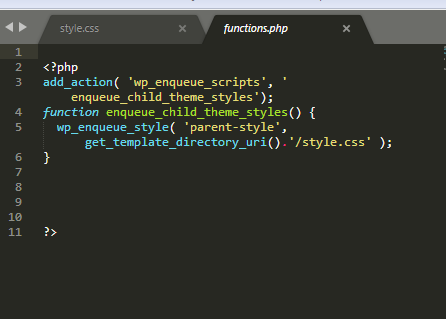
Un thème WordPress est une collection de fichiers qui fonctionnent ensemble pour produire une interface graphique avec une conception unificatrice sous-jacente pour un blog. Ces fichiers sont appelés fichiers modèles. Un thème modifie l'affichage du site, sans modifier le logiciel sous-jacent. Il existe deux manières de créer un thème WordPress vierge . La première consiste à créer un nouveau dossier dans le répertoire /wp-content/themes/ et à ajouter un fichier style.css et un fichier functions.php. L'autre méthode consiste à créer un nouveau répertoire dans le répertoire /wp-content/themes/ et à ajouter un fichier style.css, un fichier functions.php et un fichier de modèle.

Un thème WordPress vierge est essentiellement un modèle qui sert de première étape dans la création de votre propre thème personnalisé. Presque tous les fichiers d'un thème WordPress vierge sont destinés à être modifiés d'une manière ou d'une autre. Nous avons compilé une liste des dix meilleurs thèmes WordPress vierges/de démarrage gratuits. Si vous ne faites que commencer, un thème WordPress de réinitialisation HTML5 vous aidera à démarrer sur la bonne voie pour créer des thèmes WordPress HTML5 sémantiques et structurellement sains. Les commentaires en ligne vous permettent de mieux comprendre les détails d'un thème WordPress au fur et à mesure de son développement. Si vous préférez un thème minimaliste vierge / passe-partout, BlankSlate est un bon point de départ.
3 raisons pour lesquelles vous devriez consulter le thème WordPress vierge
Le thème WordPress vierge est un excellent point de départ si vous recherchez un thème WordPress vierge pour commencer. Le code WordPress et les fichiers de ce thème sont préchargés, ce qui simplifie le développement de votre propre thème. De plus, Blank WordPress Theme vous permet de le personnaliser afin qu'il ressemble et fonctionne exactement comme vous le souhaitez. Si vous voulez gagner de l'argent avec vos thèmes WordPress, vous pouvez les vendre à profit. Il n'y a pas lieu de se décourager car développer des thèmes beaux, stables et fiables n'est pas difficile. Enfin, créer votre propre thème WordPress est simple, et si vous voulez que votre site ressemble et fonctionne exactement comme vous le souhaitez, vous pouvez le faire pour moins que vous ne paieriez pour utiliser un thème tiers.
Comment créer un thème WordPress sans codage
La meilleure façon de créer votre propre thème de site Web sans programmation est d'utiliser le générateur de thème de SeedProd. Le constructeur SeedProd WordPress est un outil extrêmement simple qui peut être rapidement modifié. Plus d'un million de professionnels du site Web l'utilisent pour créer des visuels attrayants et convaincants.
Certains plugins de création de page WordPress incluent un générateur de thème. La création de modèles personnalisés avec un générateur de thème vous permet de remplacer les modèles par défaut dans votre thème. Un éditeur visuel par glisser-déposer est le moyen le plus pratique de créer un thème WordPress. Il existe plusieurs plugins disponibles pour les créateurs de thèmes WordPress, mais les plugins suivants sont les meilleurs à utiliser. Elementor Theme Builder vous permet de créer un modèle personnalisé qui peut être utilisé pour tout type de publication personnalisée. Divi Builder est livré avec un constructeur de thème, et c'est un constructeur de page comparable. Les avantages de Divi par rapport à Elementor sont énumérés ci-dessous.
Il existe également une condition d'affichage avancée qui vous permet de modifier la conception des éléments sur le modèle de publication unique, tels que la citation, la liste, les en-têtes et le corps. Le thème Bottom Line est un composant essentiel de WordPress, qui régit la mise en page et la conception des sites WordPress. Vous pouvez créer des modèles personnalisés à l'aide d'un plug-in de création de thème pour remplacer vos modèles par défaut. Il existe désormais un moyen de personnaliser tous les composants de votre site Web sans codage. Les liens d'affiliation de cette page peuvent aider WP Pagebuilders dans leurs efforts de croissance.
Puis-je créer mon propre thème WordPress ?
Bien que la création d'un thème personnalisé pour WordPress puisse être un processus relativement simple, cela peut prendre du temps. Une petite quantité de connaissances techniques ou d'expérience en développement Web est également requise. Vous pouvez également voir pourquoi la création de votre propre thème en vaut la peine, car vous pourrez vous assurer que votre site Web a l'air et fonctionne correctement.
Comment personnaliser le code du thème WordPress
Vous pouvez accéder à votre éditeur de thème en allant dans Apparence. Vous verrez l'éditeur de code et une barre latérale sur le côté droit de l'écran. Sélectionnez l'un des fichiers de thème dans la barre latérale et apportez-y des modifications.
Si vous ne souhaitez pas écrire une seule ligne de code, vous pouvez personnaliser un thème WordPress. Même si vous débutez dans la conception de sites Web, il existe des plugins et des outils qui vous permettent de personnaliser le thème que vous avez choisi. Dans cet article, nous passerons en revue ce que vous devriez envisager de faire pour améliorer la conception de votre site Web. Vous pouvez concevoir des thèmes encore plus personnalisés que d'autres, en fonction de vos préférences. Dans cet esprit, voici trois façons simples de changer votre thème WordPress. L'objectif de la fonctionnalité Full Site Editing (FSE) est de permettre aux propriétaires de sites Web de concevoir leurs sites Web plus efficacement. Un personnalisateur intégré est disponible pour les thèmes classiques sur WordPress.
Il est possible de changer de thème sans comprendre son code au préalable en utilisant WordPress Customizer . Vous pouvez modifier le titre et les slogans de votre site, ajouter des widgets et créer des menus. Lorsque vous achetez un plan WordPress.com qui inclut un plugin, vous pouvez utiliser un outil de création de page. Elementor, Beaver Builder et Divi sont parmi les constructeurs de pages les plus populaires.
Comment utiliser un thème enfant pour apporter des modifications à votre site WordPress
Si vous souhaitez apporter des modifications importantes, vous pouvez utiliser un thème enfant. Un thème enfant est une copie d'un thème que vous avez créé. Vous pouvez utiliser un thème enfant pour personnaliser un thème auquel vous n'avez pas accès, ou vous pouvez modifier un thème existant à l'aide d'un thème enfant. Pour personnaliser un thème enfant, commencez par copier et coller celui que vous souhaitez modifier. Ensuite, dans l'éditeur de code, remplacez le nom du dossier par "thème enfant". Enfin, placez un nouveau fichier appelé 'config.php' dans le dossier child-theme et ajoutez les lignes de code suivantes : *br br> Ceci est la page php. [maths]WP_CHILD_THEME[/maths] ; *br[/math] définir('WP_CHILD_THEME', vrai). En conséquence, il fait l'objet d'une nouvelle enquête. Dans le tableau de bord WordPress, vous remarquerez que le thème enfant a été mis à jour ainsi que celui d'origine.
